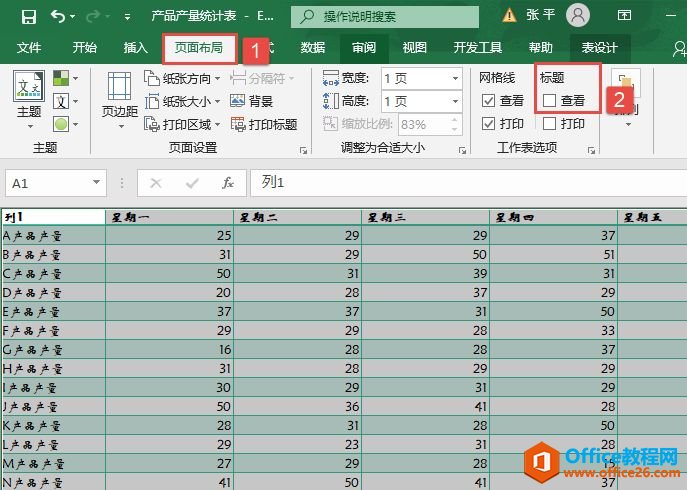有时在打印较多内容时,为了提高内容可读性,我们希望在每一页顶部打印内容的标题。这时可以使用 Excel 的打印标题功能实现此需求。具体步骤如下:
1.转到功能区→页面布局选项卡→页面设置命令组,点击“打印标题”命令按钮。
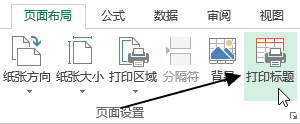
2.在弹出的页面设置菜单→工作表选项卡,选择顶端标题行输入框并选取需要每一页都需要打印的标题区域,并点击确定。
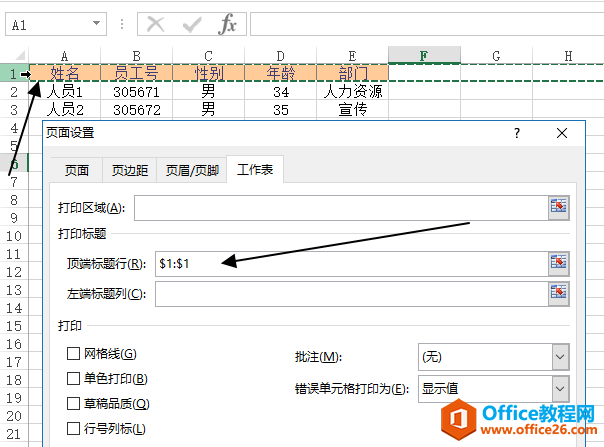
如何以最简单方式实现中小企业数据共享协同?
1.搭建服务器找了台多余的电脑,安装了windowsserver2012,在上面搭建了VPN服务器,搭建了文件服务器。当然,在此之前我是用一台OpenWRT的软路由做过同样的服务器。软路由这个非常好用,只
3.进入打印菜单,可以看到每一页都会打印前一步设置的标题行。
第一页:
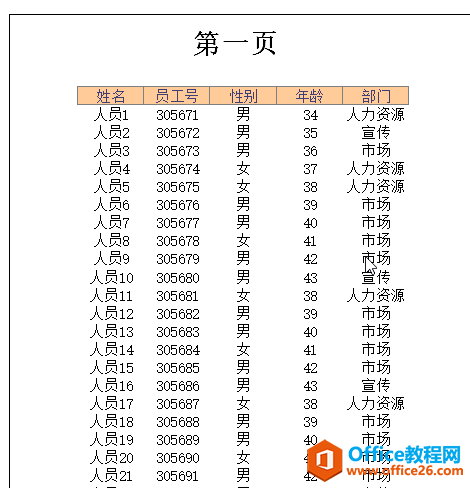
第二页:
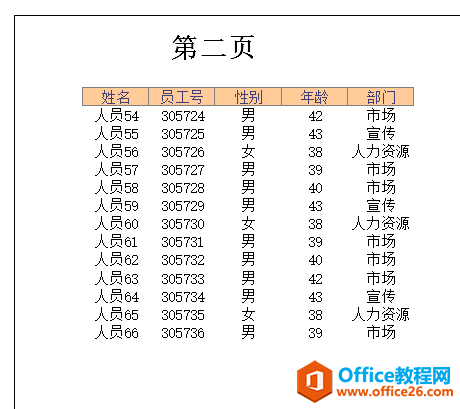
excel 如何设置打印标题的下载地址:
如何使用Excel自动批量发送邮件
很多时候,我们会遇到这种需要针对不同主体发送不同内容的场景。一般情况下,我们会一个个的逐一去发,但是,如果你需要发送的内容以及附件达到上百个或者更多的时候,再这样手工去